在Excel中做数据标注的方法有多种,包括使用数据标签、注释、条件格式、数据条和图表标注。在本文中,我们将详细介绍这些方法中的一种,即如何在Excel中使用数据标签来标注数据。数据标签是Excel中一种常用的工具,它可以帮助您清晰地展示每个数据点的具体数值,增强数据的可读性和可解释性。
一、数据标签的基本使用
数据标签是Excel中用于在图表上直接显示数据值的工具。通过在图表上添加数据标签,可以使数据更加直观地展示出来。下面是添加数据标签的基本步骤:
创建图表:首先,需要在Excel中创建一个图表。例如,选择数据区域后,点击“插入”选项卡,然后选择图表类型(如柱状图、折线图等)。
添加数据标签:选中图表中的数据系列,然后右键点击选择“添加数据标签”。数据标签会自动显示在每个数据点上。
自定义数据标签:可以通过右键点击数据标签并选择“设置数据标签格式”来进行自定义。例如,可以显示百分比、数值、类别名称等。
二、使用注释进行标注
除了数据标签,注释也是在Excel中标注数据的一种有效方法。注释可以用来添加详细的说明或备注,以帮助理解数据。
插入注释:选择需要添加注释的单元格,右键点击并选择“插入注释”。然后在弹出的注释框中输入相关内容。
格式化注释:可以对注释进行格式化,比如改变字体、颜色、背景等,以提高可读性。
三、条件格式标注数据
条件格式是Excel中另一种强大的数据标注工具。它可以根据设定的条件自动更改单元格的格式,突出显示特定的数据。
选择数据区域:首先,选择需要应用条件格式的数据区域。
应用条件格式:点击“开始”选项卡中的“条件格式”,然后选择需要的条件格式规则。例如,可以根据数值大小、文本内容、日期等设置不同的格式。
自定义规则:可以通过“新建规则”选项创建自定义的条件格式规则,以满足特定需求。
四、数据条和色阶
数据条和色阶是条件格式中的两个具体功能,可以用来直观地标注数据。
数据条:数据条是在单元格内显示的条形图,可以直观地展示数值的大小。选择数据区域后,点击“条件格式”中的“数据条”选项,然后选择一种样式。
色阶:色阶是使用不同颜色来表示数值范围的一种方式。选择数据区域后,点击“条件格式”中的“色阶”选项,然后选择一种颜色方案。
五、使用图表标注数据
图表标注数据是另一种常用的方法,特别适用于展示趋势和比较数据。
添加数据标注:在图表上右键点击需要标注的数据系列,然后选择“添加数据标注”。
自定义数据标注:可以通过“设置数据标注格式”选项进行详细设置,例如显示特定数值、百分比等。
六、使用公式标注数据
在Excel中,使用公式可以实现更加灵活的数据标注。例如,可以使用IF函数、VLOOKUP函数等来实现复杂的标注需求。
使用IF函数:IF函数可以根据条件返回不同的结果。例如,可以在某个单元格中输入公式 =IF(A1>100,"高","低"),以标注数据是高还是低。
使用VLOOKUP函数:VLOOKUP函数可以根据关键字查找并返回相应的值。例如,可以在某个单元格中输入公式 =VLOOKUP(B1,Sheet2!A:B,2,FALSE),以从另一个表格中查找并标注数据。
七、使用宏和VBA进行高级标注
对于高级用户,使用宏和VBA(Visual Basic for Applications)可以实现更复杂的标注需求。例如,可以编写VBA代码来自动添加和格式化数据标签、注释等。
录制宏:可以通过“开发工具”选项卡中的“录制宏”功能来录制常用的标注操作,然后通过宏来自动执行这些操作。
编写VBA代码:可以在VBA编辑器中编写代码来实现复杂的标注需求。例如,可以编写代码来遍历数据区域并根据特定条件添加注释或数据标签。
八、最佳实践和注意事项
在进行数据标注时,有一些最佳实践和注意事项需要注意:
保持简洁:避免过多的标注,保持数据的简洁性和可读性。
使用一致的格式:确保所有标注的格式一致,以避免混淆。
避免过度依赖:虽然数据标注可以增强数据的可读性,但也不应过度依赖。数据的核心价值仍在于其本身的准确性和完整性。
九、实例演示
为了更好地理解上述方法,我们通过一个实例来展示如何在Excel中进行数据标注。
假设我们有一个销售数据表,包括产品名称、销售数量、销售额等信息。我们希望通过数据标注来更好地展示这些数据。
创建图表:选择销售数据区域,插入一个柱状图。
添加数据标签:右键点击图表中的数据系列,选择“添加数据标签”,然后自定义数据标签格式,显示销售额。
添加注释:在销售数量特别高的单元格中添加注释,说明原因。
应用条件格式:对销售额列应用条件格式,使用数据条来直观展示销售额的大小。
使用公式标注:在销售数量列旁边添加一列,使用IF函数标注销售数量是高还是低。
编写VBA代码:编写VBA代码来自动添加和格式化数据标签。
通过以上步骤,我们可以清晰地展示和标注销售数据,使其更加直观和易于理解。
十、总结
在Excel中进行数据标注是数据分析和展示的重要环节。通过数据标签、注释、条件格式、数据条、图表标注、公式以及宏和VBA等多种方法,可以实现数据的多样化标注,使数据更加直观和易于理解。在实际应用中,应根据具体需求选择合适的标注方法,并注意保持数据的简洁性和一致性。
相关问答FAQs:
1. 如何在Excel中进行数据标注?数据标注是Excel中常用的功能之一,可以用于标记数据的特殊信息或者添加注释。以下是一些常见的在Excel中进行数据标注的方法:
使用批注功能:选中需要标注的单元格,点击右键,选择“插入批注”,然后在弹出的对话框中输入标注内容。
利用数据验证功能:在需要标注的单元格中,选择“数据”选项卡,点击“数据验证”,在“输入提示”中输入标注内容。
使用条件格式:选中需要标注的单元格,点击“开始”选项卡中的“条件格式”,选择“新建规则”,然后根据需要设置标注的条件和样式。
2. 如何在Excel中为数据添加标签?在Excel中为数据添加标签可以帮助我们更好地组织和分类数据。以下是一些常见的方法:
使用筛选功能:选择需要添加标签的数据列,点击“数据”选项卡中的“筛选”,然后选择“筛选”或“高级筛选”,根据需要设置筛选条件并应用。
利用自动筛选功能:选择需要添加标签的数据列,点击“数据”选项卡中的“自动筛选”,然后在列标题上点击筛选符号,选择需要的标签。
使用条件格式:选择需要添加标签的数据列,点击“开始”选项卡中的“条件格式”,选择“新建规则”,然后根据需要设置标签的条件和样式。
3. 怎样在Excel中使用数据标注功能提高数据分析效率?Excel的数据标注功能可以帮助我们更好地理解和分析数据。以下是一些使用数据标注功能提高数据分析效率的方法:
利用批注功能:在需要分析的数据中,使用批注功能添加相关的解释、注释或备注,帮助理解数据的背景和含义。
使用条件格式:根据数据的特点和分析需求,利用条件格式设置不同的颜色或样式,突出显示数据的关键信息或异常情况。
利用数据验证功能:通过设置数据验证规则,限制输入范围或格式,确保数据的准确性和一致性。
使用排序和筛选功能:利用排序和筛选功能对数据进行排序、过滤和分类,帮助分析和比较不同的数据组。
文章包含AI辅助创作,作者:Edit2,如若转载,请注明出处:https://docs.pingcode.com/baike/4395879